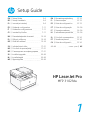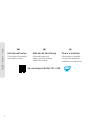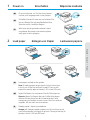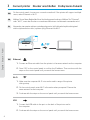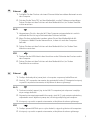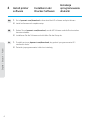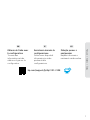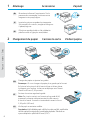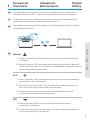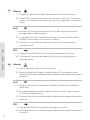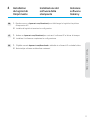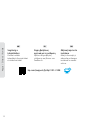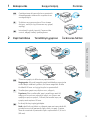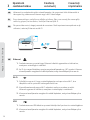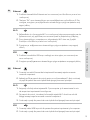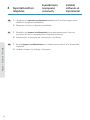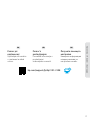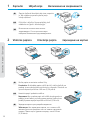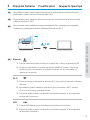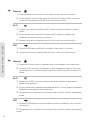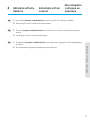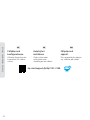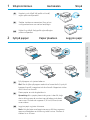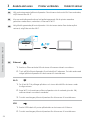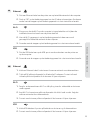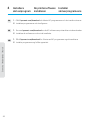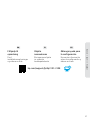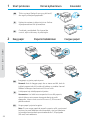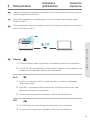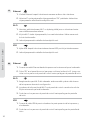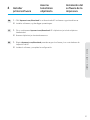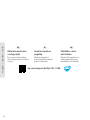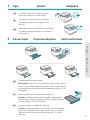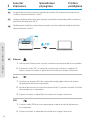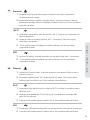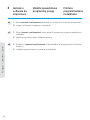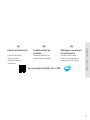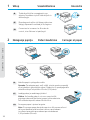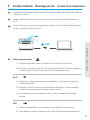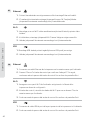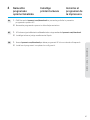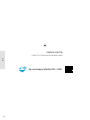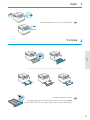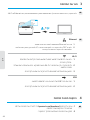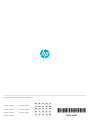HP LaserJet Pro MFP 3102fdw Multifunctional Laser Printer Gebruikershandleiding
- Type
- Gebruikershandleiding

HP LaserJet Pro
MFP 3102fdw
Setup Guide
Inställningsguide|SV
InstallatiegidsNL |
Oppsettguide|NO
22-26
22-26
22-26
Setup-HandbuchDE | 2-6
Setup GuideEN | 2-6
Instrukcja instalacji|PL 2-6
Guide de configurationFR |
Guida alla configurazione|IT
Instalační příručkaCS |
7-11
Üzembehelyezési útmutató|HU
Οδηγός ρύθμισης|EL
Ghid de instalareRO |
12-16
12-16
12-16
Inštalačná príručka|SK 17-21
Priručnik za postavljanje|HR 17-21
Ръководство за конфигуриранеBG |17-21
OpsætningsvejledningDA |27-31
Asennusopas|FI 27-31
Guía de configuraciónES | 27-31
Guia de configuração|PT 32-36
Sąrankos vadovas|LT 32-36
Iestatīšanas pamācībaLV |32-36
Priročnik za namestitev|SL 37-41
Seadistusjuhend|ET 37-41
Guia de configuracióCA | 37-41
| HEהרדגה ךירדמ42-44
1
7-11
7-11

3
English | Deutsch | Polski
EN Plug in and power on. On the control panel,
choose your language and country/region.
DE Schließen Sie den Drucker an und schalten Sie
ihn ein. Wählen Sie auf dem Bedienfeld Ihre
Sprache und Ihr Land/Ihre Region.
PL Włóż wtyczkę do gniazda zasilania iwłącz
urządzenie. Na panelu sterowania wybierz
swój język oraz kraj/region.
2Load paper Einlegen von Papier Ładowanie papieru
1Power on Einschalten Włączenie zasilania
EN Load paper and adjust the guides.
Note: If loading paper larger than A4, pinch the button
in the front of the tray and pull forward. The tray will
extend forward by approximately 2.36 inches (60 mm).
DE Legen Sie Papier ein und passen Sie die Führungen an.
Hinweis: Wenn Sie Papier über der Größe A4 einlegen,
drücken Sie den Knopf an der Vorderseite des Fachs
zusammen und ziehen sie nach vorne. Das Fach wird um
ungefähr 60 mm nach vorne erweitert.
PL Załaduj papier idopasuj prowadnice.
Uwaga: jeśli ładujesz papier większy niż A4, wciśnij przycisk
zprzodu podajnika ipociągnij do przodu. Taca wysunie się do
przodu o około 2,36 cala (60 mm).

4
English | Deutsch | Polski
On the control panel, choose your connection method. If the printer will support multiple
users, select Ethernet or Wi-Fi.
EN
Wählen Sie auf dem Bedienfeld Ihrer Verbindungsmethode aus. Wählen Sie "Ethernet"
oder "Wi-Fi“, wenn der Drucker von mehreren Benutzern im Netzwerk verwendet wird.
DE
Na panelu sterowania wybierz metodę połączenia. Jeśli drukarka będzie obsługiwać
wielu użytkowników wsieci, wybierz opcję Ethernet lub Wi-Fi.
PL
EN Ethernet
USB
Wi-Fi
1. Connect an Ethernet cable from the printer to the same network as the computer.
2. Press “OK” on the control panel to confirm the IP address. Then continue with the
steps on the control panel until you reach the home screen.
1. Connect the USB cable to the port on the back of the printer and to
the computer.
2. Continue with the steps on the control panel until you reach the home screen.
2. On the control panel, enter Wi-Fi information when prompted. Choose the
same network as the computer.
1. Make sure the computer Wi-Fi is turned on and in range of the printer
during setup.
3. Continue with the steps on the control panel until you reach the home screen.
3Connect printer Drucker anschließen Podłączanie drukarki

5
English | Deutsch | Polski
DE Ethernet
1. Schließen Sie den Drucker mit einem Ethernet-Kabel am selbem Netzwerk an wie
den Computer.
2. Drücken Sie die Taste "OK" auf dem Bedienfeld, um die IP-Adresse zu bestätigen.
Fahren Sie dann mit den Schritten auf dem Bedienfeld fort, bis Sie den Startbild-
schirm erreichen.
USB
1. Stecken Sie das USB-Kabel in den Anschluss an der Rückseite des Druckers und in
den Computer.
2. Fahren Sie dann mit den Schritten auf dem Bedienfeld fort, bis Sie den
Startbildschirm erreichen.
Wi-Fi
2. Wenn Sie dazu aufgefordert werden, geben Sie auf dem Bedienfeld die Wi-
Fi-Daten ein. Wählen Sie das Netzwerk aus, in dem sich auch der Computer
befindet.
1. Vergewissern Sie sich, dass das Wi-Fi des Computers eingeschaltet ist und sich
während der Einrichtung in Reichweite des Druckers befindet.
3. Fahren Sie dann mit den Schritten auf dem Bedienfeld fort, bis Sie den Start-
bildschirm erreichen.
PL Ethernet
1. Podłącz drukarkę do tej samej sieci co komputer za pomocą kabla Ethernet.
2. Naciśnij „OK” na panelu sterowania, aby potwierdzić adres IP. Następnie kontynuuj
czynności na panelu sterowania, aż dojdziesz do ekranu głównego.
USB
1. Podłącz przewód USB do portu z tyłu drukarki, a jego drugi koniec do komputera.
2. Kontynuuj czynności na panelu sterowania, aż dojdziesz do ekranu głównego.
Wi-Fi
2. Na panelu sterowania wprowadź informacje o sieci Wi-Fi, gdy zostanie wyświetlony
odpowiedni monit. Wybierz tę samą sieć, do której podłączony jest komputer.
1. Podczas instalacji upewnij się, że sieć Wi-Fikomputera jest włączona iznajduje
się wzasięgu drukarki.
3. Kontynuuj czynności na panelu sterowania, aż dojdziesz do ekranu głównego.

6
English | Deutsch | Polski
4Install printer
software
Installieren der
Drucker-Software
Instalacja
oprogramowania
drukarki
1. Go to hpsmart.com/download to download the HP software and print drivers.
2. Install software and complete setup.
EN
1. Gehen Sie zu hpsmart.com/download, um die HP Software und die Druckertreiber
herunterzuladen.
2. Installieren Sie die Software und schließen Sie das Setup ab.
DE
1. Przejdź na stronę hpsmart.com/download, aby pobrać oprogramowanie HP i
sterowniki druku.
2. Zainstaluj oprogramowanie i dokończ instalację.
PL

7
Français | Italiano | Česky
Obtenir de l’aide avec
la configuration
Trouvez des
informations et des
vidéos en ligne sur la
configuration.
FR
Assistenza durante la
configurazione
Online sono disponibili
informazioni e video
pertinenti alla
configurazione.
IT
Získejte pomoc s
nastavením
Najděte informace o
nastavení a videa online.
CS
hp.com/support/ljmfp3101-3108

8
Français | Italiano | Česky
FR Branchez et allumez l’imprimante. Sur le
panneau de commande, choisissez votre
langue et votre pays/région.
IT Inserire la spina e accendere la stampante.
Sul pannello di controllo, scegliere la lingua e
il paese/regione.
CS Připojte azapněte tiskárnu. Na ovládacím
panelu zvolte svůj jazyk azemi/oblast.
2Chargement du papier Caricare la carta Vložení papíru
1Allumage Accensione Zapnutí
FR Chargez du papier et ajustez les guides.
Remarque: Si vous chargez du papier plus grand que le format
A4, pincez le bouton situé à l’avant du bac et faites glisser
le support vers l’arrière. Le bac va se déployer vers l’avant
d’environ 60mm (2,36pouces).
IT Caricare la carta e regolare le guide.
Nota: Se si carica carta in un formato più grande di A4,
premere il pulsante nella parte anteriore del vassoio
e tirarlo in avanti. Il vassoio si estenderà in avanti di circa
2,36 pollici (60 mm).
CS Vložte papír anastavte vodítka.
Poznámka: Když vkládáte papír většího formátu než A4, zmáčkněte
tlačítko vpředu na zásobníku a zatáhněte dopředu. Zásobník se
vysune dopředu o přibližně 60 mm (2,36″).

9
Français | Italiano | Česky
Sur le panneau de commande, choisissez votre mode de connexion. Optez pour la
connexion Ethernet ou Wi-Fi si l’imprimante sera utilisée par plusieurs utilisateurs.
FR
Sul pannello di controllo, scegliere il metodo di connessione. Se la stampante dovrà
essere utilizzata da più utenti, selezionare Ethernet o Wi-Fi.
IT
Na ovládacím panelu zvolte způsob připojení. Pokud tiskárna podporuje více uživatelů,
zvolte Ethernet nebo Wi-Fi.
CS
FR Ethernet
USB
Wi-Fi
1. Utilisez un câble Ethernet pour connecter l’imprimante au même réseau que
l’ordinateur.
2. Appuyez le bouton “OK” du panneau de commande pour confirmer l’adresse IP.
Suivez ensuite les instructions affichées sur le panneau de commande jusqu’à ce
que vous atteigniez l’écran d’accueil.
1. Branchez le câble USB sur le port situé à l’arrière de l’imprimante et
connectez-le à l’ordinateur.
2. Suivez ensuite les instructions affichées sur le panneau de commande jusqu’à
ce que vous atteigniez l’écran d’accueil.
2. Saisissez les informations Wi-Fi sur le panneau de commande lorsque vous y
êtes invité. Choisissez le même réseau que l’ordinateur.
1. Vérifiez que le Wi-Fi de l’ordinateur est bien activé et que votre imprimante est
à proximité lors de la configuration.
3. Suivez ensuite les instructions affichées sur le panneau de commande
jusqu’à ce que vous atteigniez l’écran d’accueil.
3Connexion de
l’imprimante
Collegamento
della stampante
Připojení
tiskárny

10
Français | Italiano | Česky
IT Ethernet
1. Collegare un cavo Ethernet dalla stampante alla stessa rete del computer.
2. Premere "OK" sul pannello di controllo per confermare l'indirizzo IP. Continuare
quindi con la procedura sul pannello di controllo fino a raggiungere la schermata
iniziale.
USB
1. Collegare il cavo USB alla porta sul retro della stampante e al computer.
2. Continuare con la procedura sul pannello di controllo fino a raggiungere la
schermata iniziale.
Wi-Fi
2. Sul pannello di controllo, immettere le informazioni sul Wi-Fi quando richiesto.
Scegliere la stessa rete a cui è connesso il computer.
1. Accertarsi che, durante la configurazione, il Wi-Fi del computer sia attivato e
nel raggio d'azione della stampante.
3. Continuare con la procedura sul pannello di controllo fino a raggiungere la
schermata iniziale.
CS Ethernet
1. Připojte tiskárnu ke stejné síti jako tento počítač.
2. Pokud chcete potvrdit IP adresu, stiskněte tlačítko „OK“ na ovládacím panelu.
Poté pokračujte kroky na ovládacím panelu, dokud se nedostanete na domovskou
obrazovku.
USB
1. Připojte kabel USB k portu na zadní straně tiskárny a k počítači.
2. Poté pokračujte kroky na ovládacím panelu, dokud se nedostanete na domovskou
obrazovku.
Wi-Fi
2. Na ovládacím panelu po vyzvání zadejte informace o síti Wi-Fi. Vyberte stejnou
síť, ke které je připojen počítač.
1. Ujistěte se, že funkce Wi-Fi je zapnutá a tiskárna je v dosahu Wi-Fi sítě během
nastavování.
3. Poté pokračujte kroky na ovládacím panelu, dokud se nedostanete na domovskou
obrazovku.

11
Français | Italiano | Česky
4Installation
du logiciel de
l’imprimante
Installazione del
software della
stampante
Instalace
softwaru
tiskárny
1. Rendez-vous sur hpsmart.com/download pour télécharger le logiciel et les pilotes
d’impression HP.
2. Installez le logiciel et terminez la configuration.
FR
1. Andare su hpsmart.com/download per scaricare il software HP e i driver di stampa.
2. Installare il software e completare la configurazione.
IT
1. Přejděte na web hpsmart.com/download a stáhněte si software HP a ovladače tisku.
2. Nainstalujte software a dokončete nastavení.
CS

12
Magyar | Ελληνικά | Română
Segítség a
telepítéshez
Online további
telepítési információkat
és videókat talál.
HU
Λήψη βοήθειας
σχετικά με τη ρύθμιση
Βρείτε πληροφορίες
ρύθμισης και βίντεο στο
διαδίκτυο.
EL
Obţineţi ajutor la
instalare
Găsiţi informaţii şi
videoclipuri despre
instalare în mediul
online.
RO
hp.com/support/ljmfp3101-3108

13
Magyar | Ελληνικά | Română
HU Csatlakoztassa és kapcsolja be a nyomtatót.
A kezelőpanelen válassza ki a nyelvet és az
országot/régiót.
EL Συνδέστε και ενεργοποιήστε. Στον πίνακα
ελέγχου, επιλέξτε τη γλώσσα και την χώρα/
περιοχή.
RO Introduceţi în priză şi porniţi. Pe panoul de
control, alegeţi limba şi ţara/regiunea.
2Papír betöltése Τοποθέτηση χαρτιού Încărcarea hârtiei
1Bekapcsolás Ενεργοποίηση Pornirea
HU Töltse be a papírt, és állítsa be a papírvezetőket.
Megjegyzés: A4-esnél nagyobb papír betöltéséhez nyomja be
a tálca elején található gombot, és húzza maga felé. A tálca
körülbelül 60 mm-re fog így kinyúlni a nyomtatóból.
EL Τοποθετήστε χαρτί και ρυθμίστε τους οδηγούς.
Σημείωση: Εάν τοποθετηθεί χαρτί μεγαλύτερο από A4,
πιάστε το κουμπί στο μπροστινό μέρος του δίσκου και
τραβήξτε προς τα εμπρός. Ο δίσκος θα εκταθεί προς τα
εμπρός κατά περίπου 60 mm.
RO Încărcaţi hârtia şi reglaţi ghidajele.
Notă: dacă încărcaţi hârtie cu dimensiunea mai mare decât A4,
prindeţi butonul din partea din faţă a tăvii şi trageţi-l înainte.
Tava se va extinde în partea din faţă cu aproximativ 2,36 inchi
(60 mm).

14
Magyar | Ελληνικά | Română
Válassza ki a csatlakozási módot a kezelőpanelen. Ha a nyomtató több felhasználót is
támogatni fog, válassza az Ethernet vagy a Wi-Fi lehetőséget.
HU
Στον πίνακα ελέγχου, επιλέξτε τη μέθοδο σύνδεσης. Εάν ο εκτυπωτής θα υποστηρίζει
πολλούς χρήστες σε ένα δίκτυο, επιλέξτε Ethernet ή Wi-Fi.
EL
Din panoul de control, alegeţi metoda de conectare. Dacă imprimanta acceptă mai mulţi
utilizatori, selectaţi Ethernet sau Wi-Fi.
RO
HU Ethernet
USB
Wi-Fi
1. Csatlakoztassa a nyomtatót egy Ethernet-kábellel ugyanahhoz a hálózathoz,
amelyen a számítógép is található.
2. Az IP-cím megerősítéséhez nyomja meg a kezelőpanelen az „OK” gombot. Kövesse
a kezelőpanelen megjelenő további lépéseket, amíg a kezdőképernyőre nem ér.
1. Csatlakoztassa az USB-kábelt a nyomtató hátulján lévő porthoz és a számítógéphez.
2. Kövesse a kezelőpanelen megjelenő további lépéseket, amíg a kezdőképernyőre
nem ér.
2. A kezelőpanelen adja meg a Wi-Fi-adatokat, amikor a rendszer erre kéri.
Válassza ugyanazt a hálózatot, amelyhez a számítógép is csatlakozik.
1. Győződjön meg arról, hogy a számítógépen be van kapcsolva a Wi-Fi, és a
telepítés során a nyomtató hatósugarán belül van.
3. Kövesse a kezelőpanelen megjelenő további lépéseket, amíg a kezdőképernyőre
nem ér.
3Nyomtató
csatlakoztatása
Σύνδεση
εκτυπωτή
Conectaţi
imprimanta

15
Magyar | Ελληνικά | Română
EL Ethernet
1. Συνδέστε ένα καλώδιο Ethernet από τον εκτυπωτή στο ίδιο δίκτυο με αυτό του
υπολογιστή.
2. Πατήστε “OK” στον πίνακα ελέγχου για να επιβεβαιώσετε τη διεύθυνση IP. Στη
συνέχεια, συνεχίστε με τα βήματα στον πίνακα ελέγχου μέχρι να φτάσετε στην
αρχική οθόνη.
USB
1. Συνδέστε το καλώδιο USB στην υποδοχή στο πίσω μέρος του εκτυπωτή και
στον υπολογιστή.
2. Συνεχίστε με τα βήματα στον πίνακα ελέγχου μέχρι να φτάσετε στην αρχική οθόνη.
Wi-Fi
2. Στον πίνακα ελέγχου, εισαγάγετε τις πληροφορίες Wi Fi όταν σας ζητηθεί.
Επιλέξτε το ίδιο δίκτυο με αυτό του υπολογιστή.
1. Βεβαιωθείτε ότι η λειτουργία Wi Fi του υπολογιστή είναι ενεργοποιημένη και ότι
βρίσκεται εντός της εμβέλειας του εκτυπωτή κατά τη διάρκεια της ρύθμισης.
3. Συνεχίστε με τα βήματα στον πίνακα ελέγχου μέχρι να φτάσετε στην αρχική
οθόνη.
RO Ethernet
1. Conectaţi un cablu Ethernet de la imprimantă la aceeaşi reţea la care este
conectat computerul.
2. Apăsaţi pe OK pe panoul de control pentru a confirma adresa IP. Apoi continuaţi
cu paşii din panoul de control până când ajungeţi la ecranul principal.
USB
1. Conectaţi cablul USB la portul din partea din spate a imprimantei şi la computer.
2. Continuaţi cu paşii din panoul de control până când ajungeţi la ecranul principal.
Wi-Fi
2. Pe panoul de control, introduceţi informaţiile reţelei Wi-Fi când vi se solicită.
Alegeţi aceeaşi reţea la care este conectat computerul.
1. Asiguraţi-vă că aţi activat reţeaua Wi-Fi pe computer şi că aceasta este în aria
de acoperire a imprimantei la configurare.
3. Continuaţi cu paşii din panoul de control până când ajungeţi la ecranul principal.

16
Magyar | Ελληνικά | Română
4Nyomtatószoftver
telepítése
Εγκατάσταση
λογισμικού
εκτυπωτή.
Instalaţi
software-ul
imprimantei
1. Látogasson el a hpsmart.com/download webhelyre a HP-szoftver vagy a nyom-
tatóillesztő-programok letöltéséhez.
2. Telepítse a szoftvert, és fejezze be a beállítást.
HU
1. Μεταβείτε στο hpsmart.com/download για να πραγματοποιήσετε λήψη του
λογισμικού HP και των προγραμμάτων οδήγησης εκτύπωσης.
2. Εγκαταστήστε το λογισμικό και ολοκληρώστε τη ρύθμιση.
EL
1. Accesaţi hpsmart.com/download pentru a descărca software-ul HP şi driverele de
imprimare.
2. Instalaţi software-ul şi finalizaţi configurarea.
RO

17
Slovenčina | Hrvatski | Български
Pomoc pri
nastavovaní
Vyhľadajte informácie
onastavení avideá
online.
SK
Pomoć s
postavljanjem
Pronađite informacije o
postavljanju i
videozapise na mreži.
HR
Получете помощ за
настройка
Намерете информация
и видеоклипове за
настройка онлайн.
BG
hp.com/support/ljmfp3101-3108

18
Slovenčina | Hrvatski | Български
SK Zapojte tlačiareň do elektrickej siete azapnite
ju. Na ovládacom paneli vyberte jazyk
akrajinu/oblasť.
HR Priključite i uključite. Na upravljačkoj ploči
odaberite svoj jezik i državu/regiju.
BG Включете в контакта и включете
захранването. От контролния панел
изберете Вашия език и държава/регион.
2Vloženie papiera Umetanje papira Зареждане на хартия
1Zapnutie Uključivanje Включване на захранването
SK Vložte papier anastavte vodiace lišty.
Poznámka: Ak vkladáte papier väčší ako A4, stlačte tlačidlo na
prednej strane zásobníka apotiahnite ho dopredu. Zásobník sa
vysunie dopredu približne o60mm (2,36palca).
HR Umetnite papir i podesite vodilice.
Napomena: Ako umećete papir veći od A4 stisnite gumb na
prednjoj strani ladice i povucite prema naprijed. Ladica će se
produljiti prema naprijed za približno 60 mm (2,36 inča).
BG Заредете хартия и регулирайте водачите.
Забележка: Ако зареждате хартия, по-голяма от A4,
хванете бутона в предната част на тавата и дръпнете
напред. Тавата ще се удължи напред с около 60 мм
(2,36 инча).

19
Slovenčina | Hrvatski | Български
Na ovládacom paneli vyberte spôsob pripojenia. Ak bude tlačiareň podporovať viacero
používateľov, vyberte možnosť Ethernet alebo Wi-Fi.
SK
Na upravljačkoj ploči odaberite način povezivanja. Ako će pisač podržavati više korisnika
odaberite Ethernet ili Wi-Fi.
HR
В контролния панел изберете метода на свързване. Ако принтерът ще поддържа
множество потребители в мрежа, изберете Ethernet или Wi-Fi.
BG
SK Ethernet
USB
Wi-Fi
1. Pripojte ethernetový kábel tlačiarne krovnakej sieti, kakej je pripojený počítač.
2. Stlačením tlačidla OK na ovládacom paneli potvrďte IP adresu. Pokračujte
podľa postupu zobrazeného na ovládacom paneli, až kým neprídete na
domovskú obrazovku.
1. Pripojte USB kábel do portu na zadnej strane tlačiarne akpočítaču.
2. Pokračujte podľa postupu zobrazeného na ovládacom paneli, až kým neprídete
na domovskú obrazovku.
2. Na ovládacom paneli zadajte po zobrazení výzvy informácie oWi-Fi. Vyberte
tú istú sieť, ku ktorej je pripojený počítač.
1. Počas nastavovania zabezpečte, aby bola Wi-Fi sieť vpočítači zapnutá avdosahu
tlačiarne.
3. Pokračujte podľa postupu zobrazeného na ovládacom paneli, až kým neprídete
na domovskú obrazovku.
3Pripojenie tlačiarne Povežite pisač Свържете принтера

20
Slovenčina | Hrvatski | Български
HR Ethernet
1. Ethernet kabelom pisač spojite na istu mrežu na koju je spojeno računalo.
2. Na upravljačkoj ploči pritisnite gumb OK za potvrdu IP adrese. Zatim nastavite s
koracima na upravljačkoj ploči dok se ne otvori početni zaslon.
USB
1. Priključite USB kabel u priključak na stražnjoj strani pisača i u računalo.
2. Nastavite s koracima na upravljačkoj ploči dok se ne otvori početni zaslon.
Wi-Fi
2. Na upravljačkoj ploči unesite informacije za Wi-Fi kada za to dobijete upit.
Odaberite istu mrežu na kojoj je i računalo.
1. Provjerite je li tijekom postavljanja Wi-Fi mreža računala uključena i u dometu
pisača.
3. Nastavite s koracima na upravljačkoj ploči dok se ne otvori početni zaslon.
BG Ethernet
1. Свържете Ethernet кабел от принтера към същата мрежа, като компютъра.
2. Натиснете „OK“ на контролния панел, за да потвърдите IP адреса. След това
продължете със стъпките в контролния панел, докато стигнете до началния
екран.
USB
1. Свържете USB кабел към порта в задната страна на принтера, след това към
компютъра.
2. Продължете със стъпките на контролния панел, докато стигнете до началния
екран.
Wi-Fi
2. В контролния панел въведете информация за Wi-Fi, когато бъдете подканени.
Изберете същата мрежа като компютъра.
1. Уверете се, че Wi-Fi на компютъра е включен и в обхвата на принтера по
време на настройката.
3. Продължете със стъпките на контролния панел, докато стигнете до началния
екран.

21
Slovenčina | Hrvatski | Български
4Inštalácia softvéru
tlačiarne
Instalirajte softver
za pisač
Инсталирайте
софтуера на
принтера
1. Na stránke hpsmart.com/download stiahnite softvér HP atlačové ovládače.
2. Nainštalujte softvér adokončite nastavovanie.
SK
1. Otvorite hpsmart.com/download i preuzmite HP-ov softver i upravljačke programe
pisača.
2. Instalirajte softver i dovršite postavljanje.
HR
1. Отидете на hpsmart.com/download, за да изтеглите софтуера на HP и драйверите
за печат.
2. Инсталирайте софтуера и завършете настройката.
BG

23
Svenska | Nederlands | Norsk
SV Koppla in och slå på. Välj språk och land/
region på kontrollpanelen.
NL Stekker insteken en aanzetten. Kies op het
configuratiescherm uw taal en land/regio.
NO Koble til og slå på. Velg språk og land/region
på kontrollpanelet.
2Fyll på papper Papier plaatsen Legg inn papir
1Slå på strömmen Inschakelen Slå på
SV Fyll på papper och justera ledarna.
Obs! Om du fyller på papper med större format än A4, tryck på
knappen framtill i magasinet och dra framåt. Magasinet sticker
då ut cirka 6 cm framtill.
NL Plaats papier en stel de geleiders in.
Opmerking: Als u papier plaatst dat groter is dan A4, knijp
dan in de knop aan de voorkant van de lade en trek deze
naar voren. De lade zal ongeveer 2,36 inch (60 mm) naar
voren steken.
NO Legg inn papir og juster skinnene.
Merk: Hvis du laster med papir større enn A4, klem sammen
sperren på baksiden av skuffen og trekk forover. Skuffen vil
trekkes ut ca. 60 mm.

24
Svenska | Nederlands | Norsk
Välj anslutningsmetod på kontrollpanelen. Om skrivaren ska ha stöd för flera användare,
välj Ethernet eller Wi-Fi.
SV
Kies uw verbindingsmethode op het bedieningspaneel. Als de printer meerdere
gebruikers ondersteunt, selecteert u Ethernet of Wi-Fi.
NL
Velg tilkoblingsmetode på kontrollpanelet. Hvis skriveren støtter flere brukere på et
nettverk, velg Ethernet eller Wi-Fi.
NO
SV Ethernet
USB
Wi-Fi
1. Anslut en Ethernet-kabel från skrivaren till samma nätverk som datorn.
2. Tryck på OK på kontrollpanelen för att bekräfta IP-adressen. Fortsätt sedan med
stegen på kontrollpanelen tills du kommer till startskärmen.
1. Anslut USB-kabeln till porten på baksidan av skrivaren och till datorn.
2. Fortsätt med stegen på kontrollpanelen tills du kommer till startskärmen.
2. Ange Wi-Fi-informationen på kontrollpanelen när du ombeds göra det. Välj
samma nätverk som datorn använder.
1. Se till att Wi-Fi är påslaget på datorn och inom räckvidd från skrivaren under
konfigurationen.
3. Fortsätt med stegen på kontrollpanelen tills du kommer till startskärmen.
3Ansluta skrivaren Printer verbinden Koble til skriver

25
Svenska | Nederlands | Norsk
NL Ethernet
1. Sluit een Ethernet-kabel van de printer aan op hetzelfde netwerk als de computer.
2. Druk op “OK” op het bedieningspaneel om het IP-adres te bevestigen. Ga daarna
verder met de stappen op het bedieningspaneel tot u het startscherm bereikt.
USB
1. Sluit de USB-kabel aan op de USB-poort aan de achterkant van de printer en
op de computer.
2. Ga verder met de stappen op het bedieningspaneel tot u het startscherm bereikt.
Wi-Fi
2. Voer de Wi-Fi-gegevens in op het bedieningspaneel als daarnaar wordt
gevraagd. Kies hetzelfde netwerk als de computer.
1. Zorg ervoor dat de Wi-Fi van de computer is ingeschakeld en zich tijdens de
installatie binnen het bereik van de printer bevindt.
3. Ga verder met de stappen op het bedieningspaneel tot u het startscherm bereikt.
NO Ethernet
1. Koble en Ethernet-kabel fra skriveren til samme nettverk som datamaskinen.
2. Trykk på OK på kontrollpanelet for å bekrefte IP-adressen. Fortsett så med
trinnene på kontrollpanelet til du kommer til hjem-skjermen.
USB
1. Koble USB-kabelen til porten på baksiden av skriveren og til datamaskinen.
2. Fortsett med trinnene på kontrollpanelet til du kommer til hjem-skjermen.
Wi-Fi
2. Angi Wi-Fi informasjonen på kontrollpanelet når du blir bedt om det. Velg det
samme nettverket som datamaskinen.
1. Sørg for at datamaskinens Wi-Fi er slått på og innenfor rekkevidde av skriveren
under oppsett.
3. Fortsett med trinnene på kontrollpanelet til du kommer til hjem-skjermen.

26
Svenska | Nederlands | Norsk
4Installera
skrivarprogram
De printersoftware
installeren
Installer
skriverprogramvare
1. Gå till hpsmart.com/download och hämta HP-programvaran och skrivardrivrutinerna.
2. Installera programvaran och konfigurera.
SV
1. Ga naar hpsmart.com/download om de HP software en printerdrivers te downloaden.
2. Installeer de software en voltooi de installatie.
NL
1. Gå til hpsmart.com/download for å laste ned HP-programvare og skriverdrivere.
2. Installer programvare og fullfør oppsettet.
NO

28
Dansk | Suomi | Español
DA Tilslut og tænd. Vælg dit sprog og dit land /
din region på betjeningspanelet.
FI Kytke pistorasiaan ja käynnistä virta. Valitse
ohjauspaneelissa kieli ja maa/alue.
ES Conéctela y enciéndala. En el panel de
control, elija su idioma y el país/región.
2Ilæg papir Paperin lisääminen Cargue papel
1Start printeren Virran kytkeminen Encender
DA Ilæg papir, og juster papirstyrene.
Bemærk: Hvis du ilægger papir, der er større end A4, skal du
trykke knappen ind på forsiden af bakken og trække fremad.
Bakken forlænges med omtrent 60 mm foran.
FI Lisää paperia ja säädä paperinohjaimia.
Huomautus: Jos lisäät suurempaa kuin koon A4 paperia,
nipistä lokeron etuosassa olevaa painiketta ja vedä
eteenpäin. Lokero ulottuu noin 60 mm:n (2,36 tuuman)
päähän edestä.
ES Cargue papel y ajuste las guías.
Nota: Si va a cargar papel de tamaño superior a A4, presione el
botón en la parte delantera de la bandeja y tire hacia delante.
La bandeja se extenderá aproximadamente 2,36 pulgadas
(60 mm) hacia adelante.

29
Dansk | Suomi | Español
Vælg din tilslutningsmetode på kontrolpanelet. Hvis printeren understøtter flere brugere,
skal du vælge Ethernet eller Wi-Fi.
DA
Valitse ohjauspaneelissa yhdistämistapasi. Jos tulostin tukee useita käyttäjiä, valitse
Ethernet tai Wi-Fi.
FI
Elija el método de conexión en el panel de control. Si la impresora admite varios usuarios,
seleccione Ethernet o Wi-Fi.
ES
DA Ethernet
USB
Wi-Fi
1. Tilslut et Ethernet-kabel fra printeren til det samme netværk som computeren.
2. Tryk på "OK" på kontrolpanelet for at bekræfte IP-adressen. Fortsæt derefter med
trinnene på kontrolpanelet, indtil du når startskærmen.
1. Slut USB-kablet til porten på bagsiden af printeren og til computeren.
2. Fortsæt med trinnene på kontrolpanelet, indtil du når startskærmen.
2. Angiv Wi-Fi-oplysningerne på kontrolpanelet, når du bliver bedt om det. Vælg
det samme netværk som computeren.
1. Sørg for, at computerens Wi-Fi er tændt og inden for printerens rækkevidde
under opsætningen.
3. Fortsæt med trinnene på kontrolpanelet, indtil du når startskærmen.
3Tilslut printeren
Tulostimen
yhdistäminen
Conecte la
impresora

30
Dansk | Suomi | Español
FI Ethernet
1. Yhdistä Ethernet-kaapeli tulostimesta samaan verkkoon kuin tietokone.
2. Vahvista IP-osoite painamalla ohjauspaneelissa ”OK”-painiketta. Jatka sitten
ohjauspaneelin vaiheilla aloitusnäyttöön asti.
USB
1. Kytke USB-kaapeli tulostimen takana olevaan USB-porttiin ja tietokoneeseen.
2. Jatka ohjauspaneelin vaiheilla aloitusnäyttöön asti.
Wi-Fi
2. Kirjoita Wi-Fi-tiedot ohjauspaneeliin, kun saat kehotuksen. Valitse sama verk-
ko kuin tietokoneella.
1. Varmista, että tietokoneen Wi-Fi on kytketty päälle ja se on tulostimen kanta-
man sisällä asennuksen aikana.
3. Jatka ohjauspaneelin vaiheilla aloitusnäyttöön asti.
ES Ethernet
1. Conecte un cable Ethernet desde la impresora a la misma red que el ordenador.
2. Pulse “OK” en el panel de control para para confirmar la dirección IP. Luego con-
tinúe con los pasos en el panel de control hasta que llegue a la pantalla de inicio.
USB
1. Conecte el cable USB al puerto situado en la parte posterior de la impresora y
al ordenador.
2. Continúe con los pasos en el panel de control hasta que llegue a la pantalla de
inicio.
Wi-Fi
2. Introduzca la información del Wi-Fi en el panel de control cuando se le solicite.
Elija la misma red que la del ordenador.
1. Asegúrese de que el Wi-Fi del ordenador esté encendido y dentro del alcance
de la impresora durante la configuración.
3. Continúe con los pasos en el panel de control hasta que llegue a la pantalla
de inicio.

31
Dansk | Suomi | Español
4Installer
printersoftware
Asenna
tulostimen
ohjelmisto
Instalación del
software de la
impresora
1. Gå til hpsmart.com/download for at downloade HP-softwaren og printerdriverne.
2. Installer softwaren, og færdiggør opsætningen.
DA
1. Siirry osoitteeseen hpsmart.com/download HP-ohjelmiston ja tulostinohjainten
lataamiseksi.
2. Asenna ohjelmisto ja viimeistele asennus.
FI
1. Vaya a hpsmart.com/download para descargar el software y los controladores de
impresión de HP.
2. Instale el software y complete la configuración.
ES

32
Português | Lietuviškai | Latviski
Obtenha ajuda para
configuração
Encontre informações
de configuração e vídeos
online.
PT
Gaukite sąrankos
pagalbą
Raskite sąrankos
informaciją bei vaizdo
įrašus internete.
LT
Palīdzība, veicot
iestatīšanu
Skatiet informāciju un
videomateriālus par
iestatīšanu tiešsaistē.
LV
hp.com/support/ljmfp3101-3108

33
Português | Lietuviškai | Latviski
PT Conecte e ligue. No painel de controle,
selecione o idioma e o país/a região.
LT Prijunkite ir įjunkite maitinimą. Valdymo
skydelyje pasirinkite savo kalbą ir šalį ar
regioną.
LV Iespraudiet ierīces kontaktdakšu un ieslēdziet
to. Vadības panelī izvēlieties savu valodu un
valsti/reģionu.
2Colocar papel Popieriaus įdėjimas Papīra ievietošana
1Ligar Įjunkite Ieslēgšana
PT Coloque papel e ajuste as guias.
Observação: Se estiver colocando papel maior que A4, aperte
a trava na frente da bandeja e puxe para frente. A bandeja vai
se estender para a frente por aproximadamente 60 mm (2,36
polegadas).
LT Įdėkite popieriaus ir sureguliuokite kreiptuvus.
Pastaba. Jei dedate didesnį nei A4 popierių, suspauskite
mygtuką dėklo priekyje ir patraukite į priekį. Dėklas pailgės į
priekį maždaug 2,36 colio (60 mm).
LV Ievietojiet papīru un pielāgojiet vadotnes.
Piezīme. Ja ievietojat papīru, kas ir lielāks par A4, saspiediet
papīrtura priekšpusē esošo pogu un pastumiet to uz priekšu.
Papīrturis izvirzīsies uz priekšu apmēram par 2,36collām
(60mm).

34
Português | Lietuviškai | Latviski
No painel de controle, escolha seu método de conexão. Se a impressora aceitar vários
usuários, selecione Ethernet ou Wi-Fi.
PT
Valdymo skydelyje pasirinkite ryšio metodą. Jei spausdintuvas palaikys kelis naudotojus,
pasirinkite eternetą arba „Wi-Fi.“
LT
Vadības panelī izvēlieties savienošanas metodi. Ja printeris atbalsta vairākus lietotājus,
atlasiet Ethernet vai Wi-Fi.
LV
PT Ethernet
USB
Wi-Fi
1. Use um cabo Ethernet para conectar a impressora à mesma rede do computador.
2. Pressione o botão "OK", no painel de controle, para confirmar o endereço IP.
Depois, siga as instruções no painel de controle até você chegar à tela inicial.
1. Conecte o cabo USB à porta correspondente na parte de trás da impressora e
ao computador.
2. Siga as instruções no painel de controle até você chegar à tela inicial.
2. No painel de controle, insira as informações do Wi-Fi, quando solicitado. Escolha a
mesma rede que o computador.
1. Certifique-se de que o Wi-Fi do computador esteja ligado e dentro do alcance
da impressora durante a configuração.
3. Siga as instruções no painel de controle até você chegar à tela inicial.
3Conectar
impressora
Spausdintuvo
prijungimas
Printera
pieslēgšana

35
Português | Lietuviškai | Latviski
LT Eternetas
1. Norėdami prijungti spausdintuvą prie to paties tinklo, kaip ir kompiuteris,
naudokite eterneto kabelį.
2 Paspauskite valdymo skydelio mygtuką „Gerai“, kad pavirintumėte IP adresą.
Tada tęskite atlikdami valdymo skydelyje nurodytus veiksmus, kol bus parodytas
pagrindinis ekranas.
USB
1. Įjunkite USB kabelį į prievadą spausdintuvo galinėje pusėje, tada – į kompiuterį.
2. Toliau atlikite valdymo skydelyje nurodytus veiksmus, kol bus parodytas
pagrindinis ekranas.
„Wi-Fi“
2. Paraginti valdymo skydelyje įveskite „Wi-Fi“ informaciją. Pasirinkite tą patį
tinklą kaip ir kompiuterio.
1. Įsitikinkite, kad sąrankos metu kompiuterio „Wi-Fi“ įjungtas ir yra spausdintuvo
veikimo diapazone.
3. Toliau atlikite valdymo skydelyje nurodytus veiksmus, kol bus parodytas
pagrindinis ekranas.
LV Ethernet
1. Izmantojiet Ethernet kabeli, lai printeri pievienotu tam pašam tīklam, kuram ir
pievienots dators.
2. Nospiediet vadības panelī “OK”, lai apstiprinātu IP adresi. Tad turpiniet pildīt
vadības panelī norādītos soļus, līdz nonāksiet sākuma ekrānā.
USB
1. Pievienojiet USB kabeli pieslēgvietai, kas atrodas printera aizmugurē, un datoram.
2. Turpiniet pildīt vadības panelī norādītos soļus, līdz nonāksiet sākuma ekrānā.
Wi-Fi
2. Vadības panelī ievadiet Wi-Fi informāciju pēc uzvedinājuma. Izvēlieties tādu
pašu tīklu kā datoram.
1. Iestatīšanas laikā pārliecinieties, vai datora Wi-Fi ir ieslēgts un atrodas printera
darbības zonā.
3. Turpiniet pildīt vadības panelī norādītos soļus, līdz nonāksiet sākuma ekrānā.

36
Português | Lietuviškai | Latviski
4Instalar o
software da
impressora
Įdiekite spausdintuvo
programinę įrangą
Printera
programmatūras
instalēšana
1. Acesse hpsmart.com/download para baixar o software HP e os drivers de impressão.
2. Instale o software e complete a configuração.
PT
1. Eikite į hpsmart.com/download ir atsisiųskite HP programinę įrangą bei spausdintuvo
tvarkykles.
2. Įdiekite programinę įrangą ir užbaikite sąranką.
LT
1. Dodieties uz hpsmart.com/download, lai lejupielādētu HP programmatūru un drukas
draiverus.
2. Instalējiet programmatūru un pabeidziet iestatīšanu.
LV

37
Slovenščina | Eesti | Català
Pomoč pri nastavitvi
V spletu poiščite
informacije in
videoposnetke o
nastavitvi.
SL
Seadistamisel abi
saamine
Seadistusteavet ja
videoid leiate veebist.
ET
Obtingueu ajuda amb
la configuració
Cerqueu informació
sobre la configuració i
vegeu vídeos en línia.
CA
hp.com/support/ljmfp3101-3108

38
Slovenščina | Eesti | Català
SL Tiskalnik priključite na napajanje in ga
vklopite. Na nadzorni plošči izberite jezik in
državo/regijo.
ET Ühendage vooluvõrku ja lülitage toide sisse.
Valige juhtpaneelil oma keel ja riik/regioon.
CA Connecteu-la i enceneu-la. Al tauler de
control, trieu l’idioma i el país/regió.
2Nalaganje papirja Paberi laadimine Carregar el paper
1Vklop Sisselülitamine Encendre
SL Naložite papir in prilagodite vodila.
Opomba: Če nalagate papir, večji od A4, stisnite gumb na sprednji
strani pladnja in ga povlecite naprej. Pladenj bo iz sprednjega dela
tiskalnika izstopil za približno 60 mm (2,36 palca).
ET Laadige paber ja seadistage juhikuid.
Märkus. Kui laadite paberit, mis on suurem kui A4,
pigistage salve esiküljel olevat nuppu ja tõmmake ette.
Salv ulatub ettepoole umbes 60 mm võrra.
CA Carregueu paper i ajusteu les guies.
Nota: Si carregeu paper de mida superior a A4, premeu el botó
de la part davantera de la safata i estireu cap endavant.
La safata s'estendrà cap endavant aproximadament
2,36 polzades (60 mm).

39
Slovenščina | Eesti | Català
Na nadzorni plošči izberite način povezave. Če tiskalnik podpira več uporabnikov, izberite
“Ethernet” ali “Wi-Fi.”
SL
Valige juhtpaneelil ühendusviis. Kui printer toetab mitut kasutajat, valige Ethernet või
Wi-Fi.
ET
Al tauler de control, trieu el vostre mètode de connexió. Si la impressora admet diversos
usuaris, seleccioneu Ethernet o Wi-Fi.
CA
SL Ethernetna povezava
USB
Wi-Fi
1. Priključite ethernetni kabel iz tiskalnika v isto omrežje kot računalnik.
2. Na nadzorni plošči pritisnite “OK” (V redu), da potrdite naslov IP. Nato nadaljujte s
koraki na nadzorni plošči, dokler ne pridete do začetnega zaslona.
1. Priključite kabel USB na vrata na zadnji strani tiskalnika in na računalnik.
2. Nato nadaljujte s koraki na nadzorni plošči, dokler ne pridete do začetnega zaslona.
2. Na nadzorni plošči po pozivu vnesite podatke omrežja Wi-Fi. Izberite omrežje,
s katerim ima vzpostavljeno povezavo tudi računalnik.
1. Prepričajte se, da je med nastavitvijo omrežje Wi-Fi v računalniku vklopljeno in
v dosegu tiskalnika.
3. Nato nadaljujte s koraki na nadzorni plošči, dokler ne pridete do začetnega
zaslona.
3Povežite tiskalnik Ühendage printer Connectar la impressora

40
Slovenščina | Eesti | Català
ET Ethernet
1. Printeri ühendamiseks arvutiga samasse võrku kasutage Etherneti kaablit.
2. IP-aadressi kinnitamiseks vajutage juhtpaneelil nuppu OK. Seejärel jätkake
juhtpaneelil kuvatavate sammudega, kuni jõuate avakuvale.
USB
1. Ühendage USB-kaabel printeri tagaküljel asuva USB-pordi ja arvutiga.
2. Jätkake juhtpaneelil kuvatavate sammudega, kuni jõuate avakuvale.
Wi-Fi
2. Kui küsitakse, sisestage juhtpaneelil Wi-Fi teave. Valige arvutiga sama võrk.
1. Veenduge, et arvuti Wi-Fi oleks seadistamise ajal sisse lülitatud ja printer oleks
levialas.
3. Jätkake juhtpaneelil kuvatavate sammudega, kuni jõuate avakuvale.
CA Ethernet
1. Connecteu un cable Ethernet de la impressora a la mateixa xarxa que l'ordinador.
2. Premeu “D'acord” al tauler de control per confirmar l'adreça IP. Tot seguit,
continueu amb els passos del tauler de control fins arribar a la pantalla d'inici.
USB
1. Connecteu el cable USB al port de la part posterior de la impressora i a l'ordinador.
2. Continueu amb els passos del tauler de control fins arribar a la pantalla d'inici.
Wi-Fi
2. Al tauler de control, introduïu les dades del Wi-Fi quan se us demani. Trieu la
mateixa xarxa que l’ordinador.
1. Assegureu-vos que el Wi-Fi de l'ordinador estigui encès i a l'abast de la
impressora durant la configuració.
3. Continueu amb els passos del tauler de control fins arribar a la pantalla d'inici.

41
Slovenščina | Eesti | Català
4Namestite
programsko
opremo tiskalnika
Installige
printeri tarkvara
Instal·lar el
programari de
la impressora
1. Obiščite naslov hpsmart.com/download ter prenesite gonilnike in prenesite
programsko opremo HP.
2. Namestite programsko opremo in dokončajte nastavitev.
SL
1. HP tarkvara ja prindidraiverite allalaadimiseks minge aadressile hpsmart.com/download.
2. Installige tarkvara ja viige seadistamine lõpule.
ET
1. Aneu a hpsmart.com/download per baixar programari HP i els controladors d'impressió.
2. Instal·leu el programari i completeu la configuració.
CA

43
עברית
HE
.רוזא/הנידמו הפש רחב ,הרקבה חולב .לעפהו רבח
HE
.םינווכמה תא ןנווכו ריינ ןעט
לש ימדקה קלחב ןצחלה לע ץחל ,A4-מ לודג ריינ תניעט תעב :הרעה
.)'ץניא 2.36( מ"מ 60-ב ךרעב המידק ךראתי שגמה .המידק ךושמו שגמה
2
ריינ תניעט
1
הלעפה

44
עברית
.Wi-Fi וא Ethernet רחב ,םיבורמ םישמתשמב ךומתת תספדמה םא .ךלש רוביחה תטישב רחב ,הרקבה חולב HE
תספדמה תא רבח 3
Ethernet HE
.בשחמה ומכ תשר התואל תספדמהמ Ethernet לבכ רבח .1
םיבלשה םע ךשמה ,ןכמ רחאל .IP-ה תבותכ תא רשאל ידכ הרקבה חולב "OK" לע ץחל .2
.תיבה ףדל עיגתש דע הרקבה חולב םיעיפומה
USB
.בשחמלו תספדמה בגב האיציה לא USB לבכה תא רבח .1
.תיבה ףדל עיגתש דע הרקבה חולב םיעיפומה םיבלשה םע ךשמה .2
Wi-Fi
.הרדגהה ךלהמב
הילאש תשר התוא תא רחב .שקבתת רשאכ Wi-Fi-ה ינותנ תא ןזה ,הרקבה חולב . 2
תספדמה לש הטילקה חווטב אצמנו לעפומ בשחמה לש Wi-Fi-הש אדו .1
.בשחמה רבוחמ
.תיבה ףדל עיגתש דע הרקבה חולב םיעיפומה םיבלשה םע ךשמה .3
תספדמ תנכות תנקתה 4
HP לש הנכותה תא דירוהל ידכ hpsmart.com/download תבותכה לא רובע . 1
.הספדהה לש םינקתהה ילהנמ תאו
.הנקתהה ךילהת תא םלשהו הנכותה תא ןקתה .2
HE




EN DE PL FR IT
CS HU EL RO SK
HR BG SV NL NO
LTDA FI ES PT
HELV SL ET CA
Printed in XXXXX
Printed in XXXXX
Printed in XXXXX
Printed in XXXXX
Printed in XXXXX
Printed in XXXXX
Printed in XXXXX
*3G630-90009*
*3G630-90009*
3G630-90009
© Copyright 2023 HP Development Company, L.P.
-
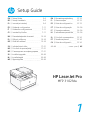 1
1
-
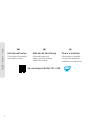 2
2
-
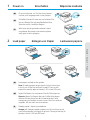 3
3
-
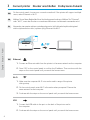 4
4
-
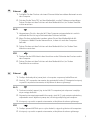 5
5
-
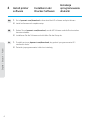 6
6
-
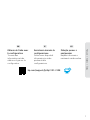 7
7
-
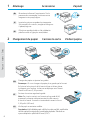 8
8
-
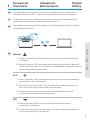 9
9
-
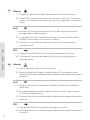 10
10
-
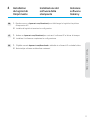 11
11
-
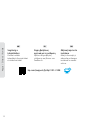 12
12
-
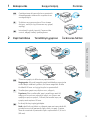 13
13
-
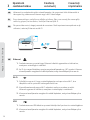 14
14
-
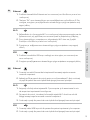 15
15
-
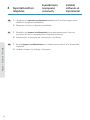 16
16
-
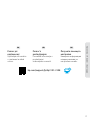 17
17
-
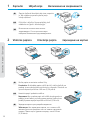 18
18
-
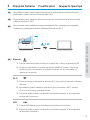 19
19
-
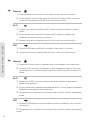 20
20
-
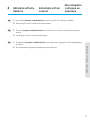 21
21
-
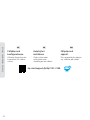 22
22
-
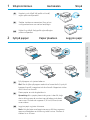 23
23
-
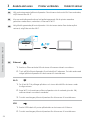 24
24
-
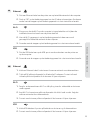 25
25
-
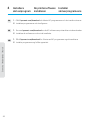 26
26
-
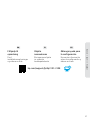 27
27
-
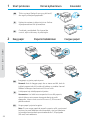 28
28
-
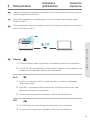 29
29
-
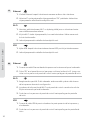 30
30
-
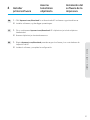 31
31
-
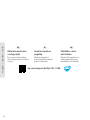 32
32
-
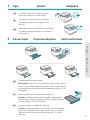 33
33
-
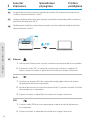 34
34
-
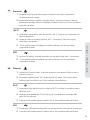 35
35
-
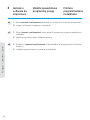 36
36
-
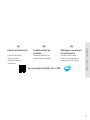 37
37
-
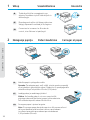 38
38
-
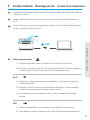 39
39
-
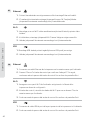 40
40
-
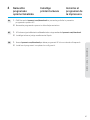 41
41
-
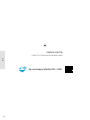 42
42
-
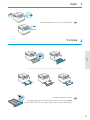 43
43
-
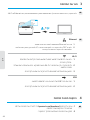 44
44
-
 45
45
-
 46
46
-
 47
47
-
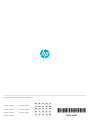 48
48
HP LaserJet Pro MFP 3102fdw Multifunctional Laser Printer Gebruikershandleiding
- Type
- Gebruikershandleiding
in andere talen
- English: HP LaserJet Pro MFP 3102fdw Multifunctional Laser Printer User guide
- italiano: HP LaserJet Pro MFP 3102fdw Multifunctional Laser Printer Guida utente
- français: HP LaserJet Pro MFP 3102fdw Multifunctional Laser Printer Mode d'emploi
- español: HP LaserJet Pro MFP 3102fdw Multifunctional Laser Printer Guía del usuario
- Deutsch: HP LaserJet Pro MFP 3102fdw Multifunctional Laser Printer Benutzerhandbuch
- português: HP LaserJet Pro MFP 3102fdw Multifunctional Laser Printer Guia de usuario
- slovenčina: HP LaserJet Pro MFP 3102fdw Multifunctional Laser Printer Užívateľská príručka
- dansk: HP LaserJet Pro MFP 3102fdw Multifunctional Laser Printer Brugervejledning
- suomi: HP LaserJet Pro MFP 3102fdw Multifunctional Laser Printer Käyttöohjeet
- čeština: HP LaserJet Pro MFP 3102fdw Multifunctional Laser Printer Uživatelská příručka
- svenska: HP LaserJet Pro MFP 3102fdw Multifunctional Laser Printer Användarguide
- eesti: HP LaserJet Pro MFP 3102fdw Multifunctional Laser Printer Kasutusjuhend
- polski: HP LaserJet Pro MFP 3102fdw Multifunctional Laser Printer instrukcja
- română: HP LaserJet Pro MFP 3102fdw Multifunctional Laser Printer Manualul utilizatorului
Gerelateerde papieren
-
HP PageWide Enterprise Color MFP 785 Printer series Installatie gids
-
HP Color LaserJet Enterprise M856 Printer series Installatie gids
-
HP PageWide Managed Color MFP E77650-E77660 Printer series Installatie gids
-
HP LaserJet Managed E60175 series Installatie gids
-
HP Color LaserJet Enterprise M751 Printer series Installatie gids
-
HP Color LaserJet Managed E75245 Printer series Installatie gids
-
HP LaserJet Enterprise M406 series Installatie gids
-
HP Color LaserJet Managed E55040 series Installatie gids